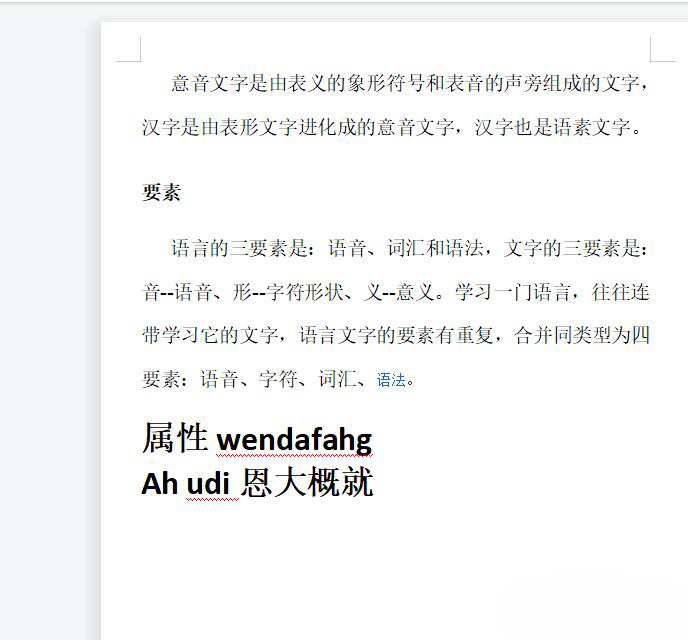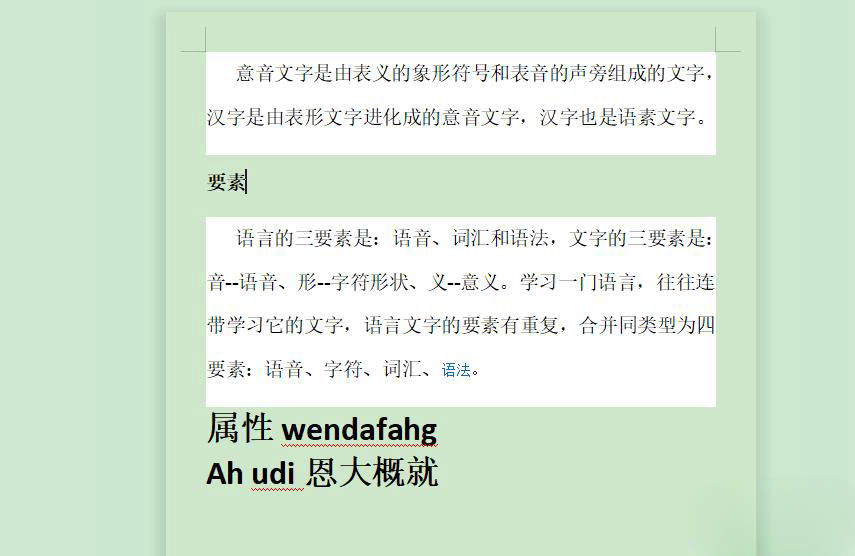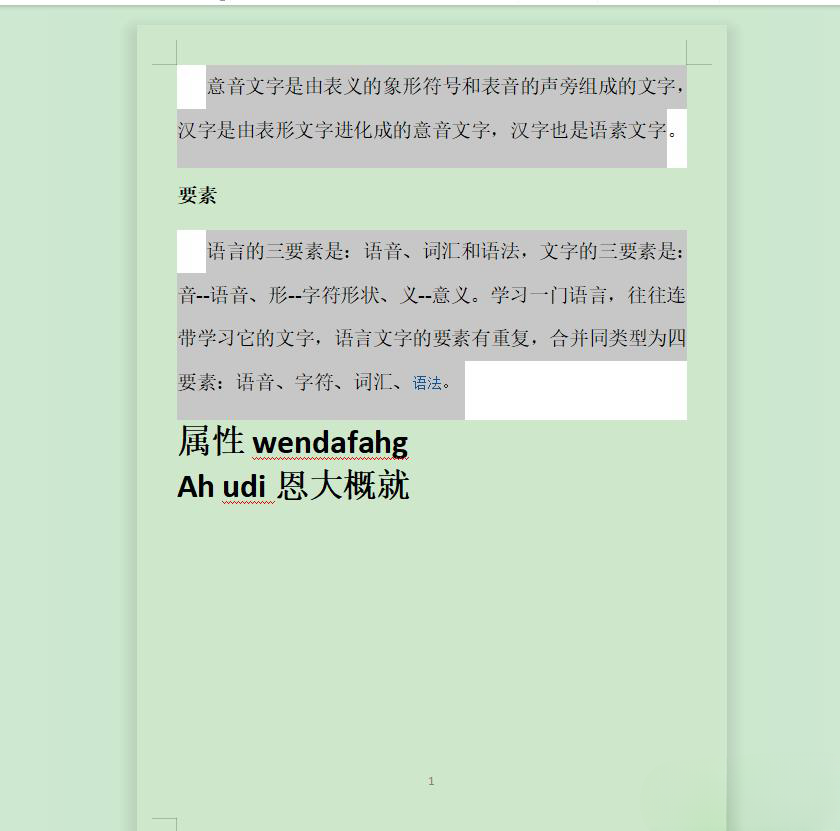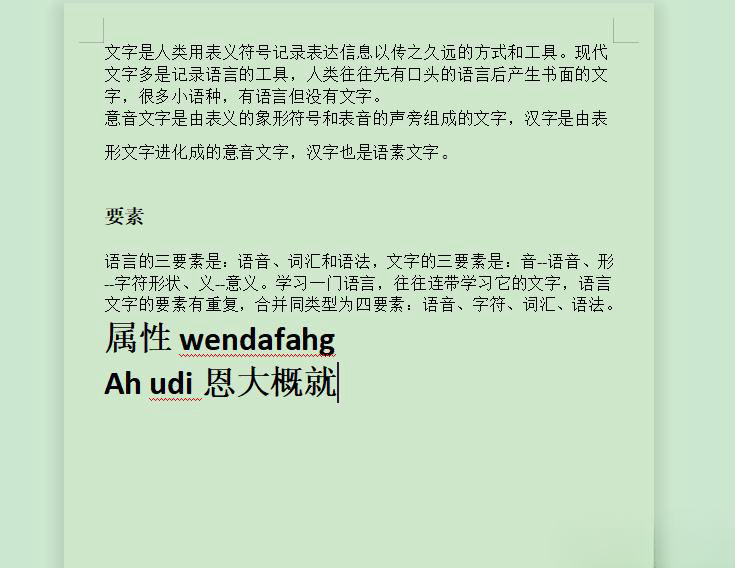WPS护眼模式出现白色部分怎么办?WPS护眼模式出现白色部分怎么解决
WPS为用户们提供了多种文件的编辑和操作,满足用户们的文档文本编辑需求,其中WPS还有一个护眼模式的功能受到了很多用户们的喜爱。不少的用户们为了避免用眼疲劳会主动的开启护眼模式,但是却遇到了护眼模式出现白色部分的问题,下面就让本站来为用户们来仔细的介绍一下WPS护眼模式出现白色部分怎么解决吧。
WPS护眼模式出现白色部分怎么解决
1、用户在wps软件中打开文档文件,并来到编辑页面上来进行设置。
2、在页面上方的菜单栏中点击视图选项,将会切换得到相关的选项卡,用户选择其中的护眼模式选项。
3、接着就可以看到页面底色变成了浅绿色,但是部分段落仍是白色底色的情况。
4、这时需要用户将白色底色的段落按下ctrl键依次全部选中,如图所示。
5、随后点击菜单栏中的开始选项,在显示得到的选项卡中用户选择清除格式选项。
6、如图所示,文档页面中的白色底色已经全部去除,成功恢复到护眼模式状态。
系统下载排行榜71011xp
番茄花园 Win7 64位 快速稳定版
2【纯净之家】Windows7 64位 全新纯净版
3【纯净之家】Windows7 SP1 64位 全补丁旗舰版
4JUJUMAO Win7 64位 最新纯净版
5【纯净之家】Windows7 32位 全新纯净版
6【纯净之家】Win7 64位 Office2007 办公旗舰版
7【雨林木风】Windows7 64位 装机旗舰版
8【电脑公司】Windows7 64位 免费旗舰版
9JUJUMAO Win7 64位旗舰纯净版
10【深度技术】Windows7 64位 官方旗舰版
【纯净之家】Windows10 22H2 64位 专业工作站版
2【纯净之家】Windows10 22H2 64位 游戏优化版
3【纯净之家】Windows10 企业版 LTSC 2021
4【纯净之家】Windows10企业版LTSC 2021 纯净版
5【深度技术】Windows10 64位 专业精简版
6联想Lenovo Windows10 22H2 64位专业版
7JUJUMAO Win10 X64 极速精简版
8【雨林木风】Windows10 64位 专业精简版
9深度技术 Win10 64位国庆特别版
10【纯净之家】Win10 64位 Office2007 专业办公版
【纯净之家】Windows11 23H2 64位 游戏优化版
2【纯净之家】Windows11 23H2 64位 专业工作站版
3【纯净之家】Windows11 23H2 64位 纯净专业版
4风林火山Windows11下载中文版(24H2)
5【纯净之家】Windows11 23H2 64位 企业版
6【纯净之家】Windows11 23H2 64位 中文家庭版
7JUJUMAO Win11 24H2 64位 专业版镜像
8【纯净之家】Windows11 23H2 64位专业精简版
9【纯净之家】Windows11 23H2 64位 纯净家庭版
10JUJUMAO Win11 24H2 64位 精简版镜像
深度技术 GHOST XP SP3 电脑专用版 V2017.03
2深度技术 GGHOST XP SP3 电脑专用版 V2017.02
3Win7系统下载 PCOS技术Ghost WinXP SP3 2017 夏季装机版
4番茄花园 GHOST XP SP3 极速体验版 V2017.03
5萝卜家园 GHOST XP SP3 万能装机版 V2017.03
6雨林木风 GHOST XP SP3 官方旗舰版 V2017.03
7电脑公司 GHOST XP SP3 经典旗舰版 V2017.03
8雨林木风GHOST XP SP3完美纯净版【V201710】已激活
9萝卜家园 GHOST XP SP3 完美装机版 V2016.10
10雨林木风 GHOST XP SP3 精英装机版 V2017.04
热门教程
装机必备 更多+
重装工具